原标题:"无线网怎么避免蹭网?"关于路由器设置教程分享。 - 来源:【WiFi之家网】 - 编辑:小元。

问:我家的无线网最近不好用了,上网和看电视的时候,网速不好有点卡,是不是被蹭网了? 请问 无线网怎么设置可以避免被蹭网?
无线网被蹭网,是造成网速不好的一个原因,但不是唯一的原因。还有很多方面的问题,都可能会造成无线网的网速不好。
所以,建议你先根据下面文章中介绍的方法,查看、确定下自己的无线网是否被蹭网?
怎么查看无线网是否被蹭网?
如果经过确认,发现你的无线网并没有被蹭网,此时建议你阅读下面的文章,查看解决办法。
网速不好怎么办?
如果经过确认,无线网被蹭网了,那么请仔细阅读下面的内容,并按照介绍的方法设置路由器。
1、不用蹭网软件
wifi万能钥匙这类蹭网软件,本质是共享wifi密码上网,并不是破解wifi密码上网。它会把你的wifi密码共享出去,别人用wifi万能钥匙,也能连接你的wifi上网。
所以,要防止wifi万能钥匙蹭网,最好的办法就是:自己、家人的手机上,不要安装蹭网软件。
 自己不用蹭网软件
自己不用蹭网软件
2、设置安全的无线密码
无线网密码、加密方式 设置不合理,也会导致无线网密码被破解,导致无线网被蹭网。建议大家按照下面的方式来设置你的无线网密码:
(1)、无线网密码(Wi-Fi密码)用:大写字母、小写字母、数字、符号 的组合设置,并且无线网密码的长度要大于8位。
(2)、如果你的路由器中,在设置无线网密码的时候,可以选择加密的方式,那么一定要选择:WPA2这种加密方式,如下图所示。
PS:绝大部分的无线路由器,默认就是WPA2这种加密方式,并且用户不能更改。
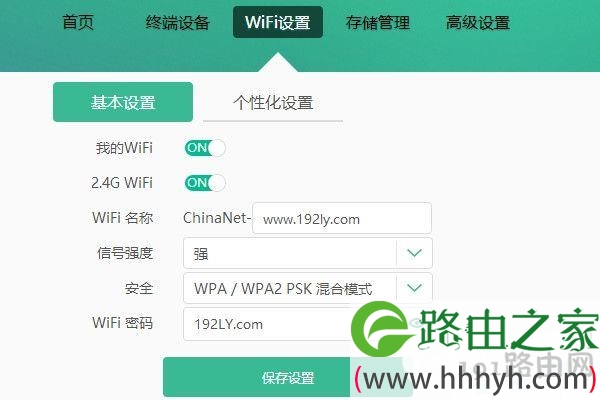 设置安全的无线网络
设置安全的无线网络
(3)、有一些路由器,无线网(Wi-Fi)可以通过WPS来连接,请把WPS连接禁用掉。 因为如果开了WPS连接,无线网非常容易被破解。
3、设置无线MAC地址过滤
可以在无线路由器中,设置无线MAC地址过滤,把自己/家人的手机、电脑的MAC地址,添加到允许上网的规则中,完成设置后,其它的手机和电脑,就不能连接路由器上网。
无线MAC地址过滤,有些路由器中叫做:无线设备接入控制(或者类似的功能名称),你可以阅读下面的文章,查看具体的设置步骤。
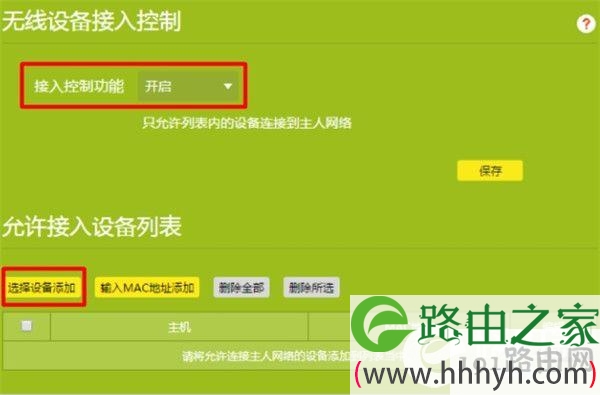 设置无线MAC地址过滤
设置无线MAC地址过滤
原创文章,作者:路由器设置,如若转载,请注明出处:https://www.224m.com/26296.html

